Cara Menggunakan Whatsapp Web – Semakin canggihnya teknologi membuat komunikasi menjadi mudah dilakukan.
Kamu tidak perlu merasa bingung lagi meskipun berada di kota ataupun negara yang berbeda dan ingin melakukan komunikasi dengan yang lainnya.
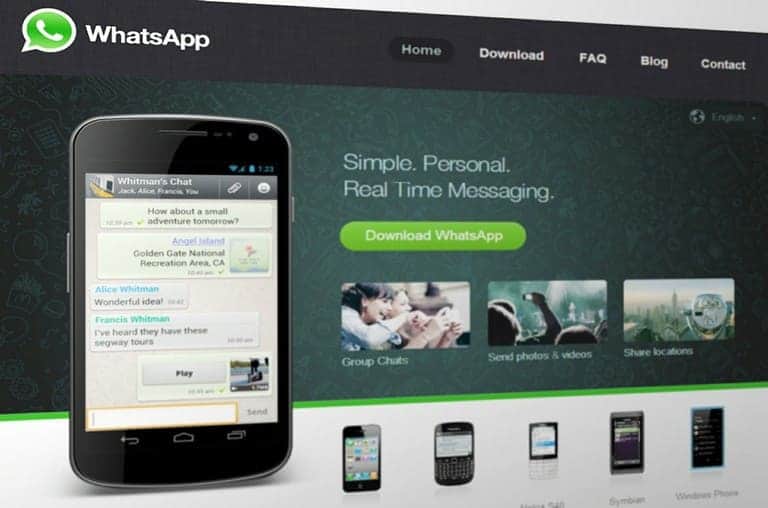
Kemunculan aplikasi whatsapp tak dapat dipungkiri sangat membantu penggunanya untuk menjalin komunikasi.
Bagi kamu yang memiliki banyak pekerjaan, sebaiknya mengetahui cara menggunakan whatsapp web, karena hal itu lebih mudah dan praktis.
Whatsapp web merupakan sebuah media lain untuk membuka whatsapp menggunakan perantara web.
Ketika kamu sedang sibuk bekerja dan lebih banyak menggunakan laptop, maka akan lebih menguntungkan apabila menggunakan whatsapp web.
Sebab, kamu tidak perlu repot-repot sering mengecek hp karena bisa diakses langsung lewat laptop.
Selain itu, dengan menggunakan media web, kamu juga akan bisa mendapatkan pengalaman komunikasi yang lebih nyaman.
Gunakan 7 Cara Menggunakan Whatsapp Web yang Mudah dan Tanpa Ribet Berikut
Pastikan Memiliki Aplikasi Whatsapp di Smartphone Kamu
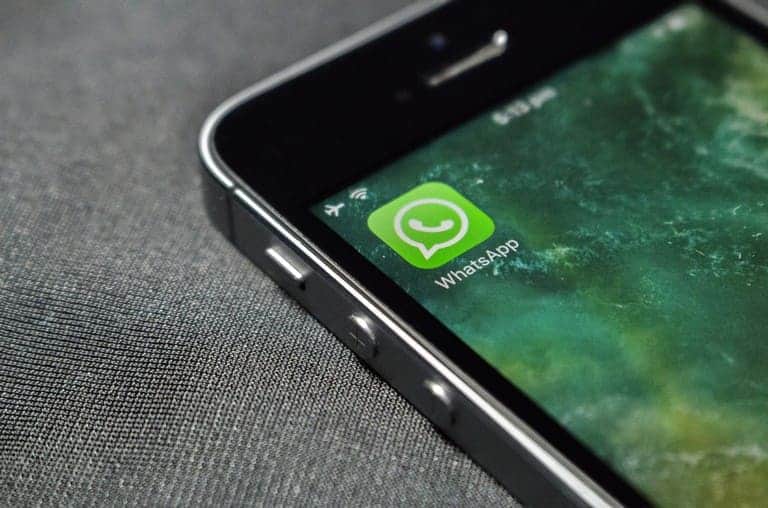
Hal pertama yang harus kamu miliki ketika hendak menggunakan Whatsapp Web adalah memiliki aplikasi tersebut di dalam smartphone.
Kamu tidak akan bisa menggunakan layanan web jika belum memasang aplikasi tersebut di dalam smartphone.
Untuk bisa mengunduh whatsapp di smartphone caranya sangat mudah.
Kamu hanya perlu mengunjungi Play Store lalu mengunduhnya secara dengan langsung.
Ukuran aplikasi tidak terlalu besar sehingga tidak membutuhkan ruang yang banyak.
Jika proses pengunduhan selesai, artinya kamu bisa menggunakan media web untuk selanjutnya membuka whatsapp.
Tak dapat dipungkiri jika media web akan sangat membantu kamu dalam meningkatkan konsentrasi, apalagi jika kamu sedang bekerja dan belajar.
Kamu pastinya tidak akan menyangkal jika membuka whatsapp di smartphone hanya akan membuat konsentrasi menjadi tidak fokus dan berakhir hanya memantau smartphone saja.
Siapkan Jaringan Internet
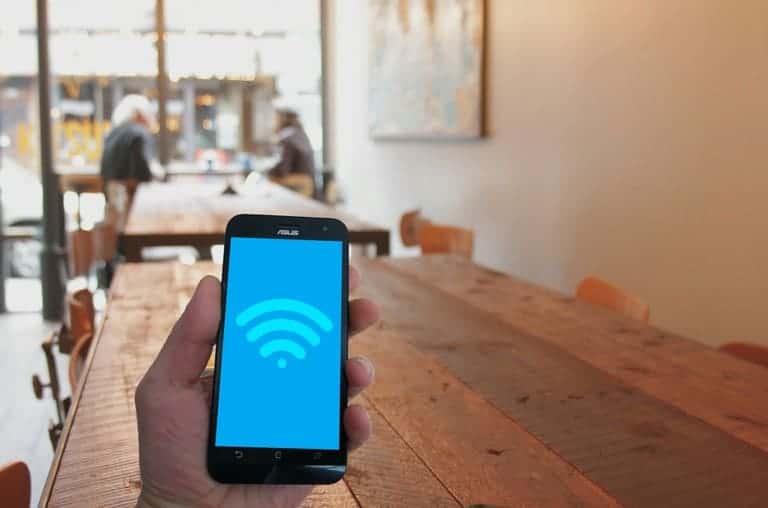
Jaringan internet adalah salah satu komponen penting yang harus kamu miliki sebelum mulai menggunakan whatsapp.
Kamu tentunya paham jika sebagian besar aplikasi membutuhkan jasa internet untuk menjalankannya.
Maka tidak mengherankan jika internet merupakan hal penting yang harus disiapkan.
Apalagi sekarang ini sudah banyak sekali tempat-tempat yang menyediakan wifi gratis dan bisa digunakan oleh khalayak umum.
Bukalah Web Browser yang Biasa Digunakan
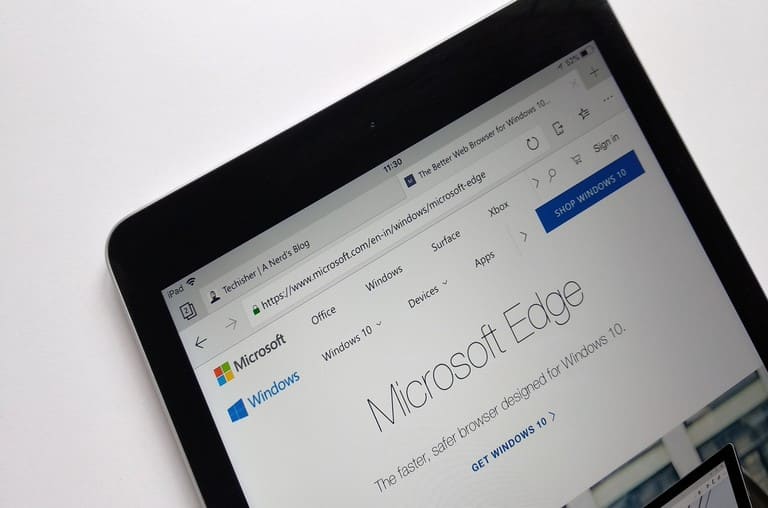
Cara menggunakan whatsapp web yang selanjutnya setelah memastikan memiliki aplikasi whatsapp di smartphone adalah membuka web browser.
Web browser merupakan salah satu media internet yang digunakan untuk mencari atau menemukan segala hal, termasuk informasi.
Kamu hanya tinggal mengetikkan tulisan ‘whatsapp web’ pada kolom pencarian yang tersedia di halaman beranda.
Nantinya akan muncul hasil pencarian dan kamu bisa mengklik yang pertama.
Pastikan kamu untuk mengklik hasil pencarian yang pertama muncul karena memang itu yang akan membawa kamu menuju whatsapp web.
Untuk web browser yang dipakai, kamu bebas memilih dari Google, Mozila, atau browser-browser yang lainnya.
Namun, akan lebih mudah apabila kamu menggunakan browser yang biasanya digunakan.
Sebab, tentunya sudah memahami fitur-fitur apa saja yang tersedia.
Siapkan Smartphone Kamu
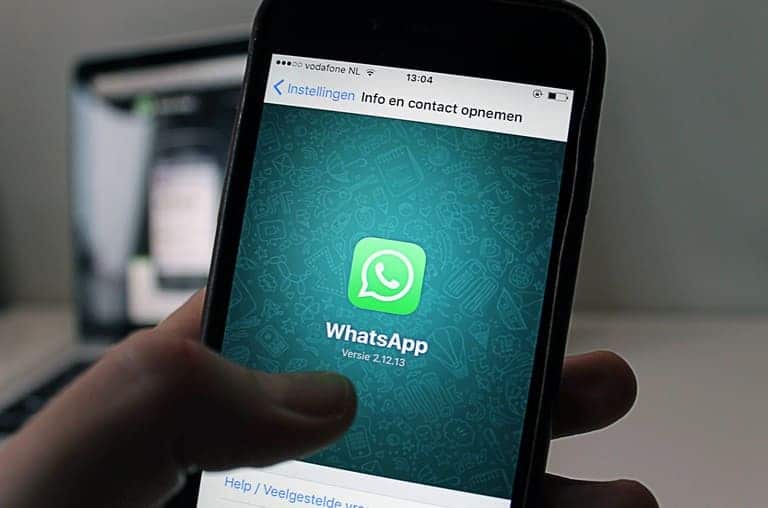
Jika sudah mengetikkan whatsapp web pada kolom pencarian, kamu bisa langsung membukanya.
Lalu selanjutnya cara agar bisa menggunakan whatsapp web adalah dengan menyiapkan smartphone yang sudah tersambung dengan internet.
Jika sudah, kamu tinggal mengklik bagian garis titik tiga yang berada di bagian pojok atas.
Nantinya akan muncul beberapa menu pilihan dan kamu bisa memilih pilihan menu ‘whatsapp web’.
Cara menggunakan whatsapp web tersebut tentunya sangat mudah dan cepat untuk diikuti karena tanda titik tiga memiliki posisi yang sama dalam setiap smartphone.
Merek smartphone apapun yang kamu gunakan asalkan menginstal whatsapp, maka letak titik tiga pasti akan berada pada bagian pojok atas tampilan aplikasi.
Nantinya setelah kamu mengklik pilihan menu yang benar, maka selanjutnya akan muncul tampilan Code QR.
Code yang muncul itulah yang akan digunakan sebagai penghubung menuju whatsapp web.
Scan Code QR yang Muncul
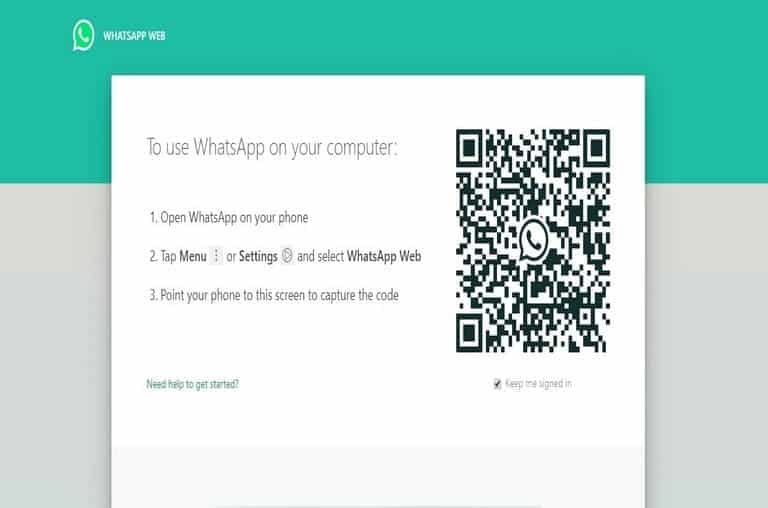
Cara selanjutnya yang hampir menuju langkah keberhasilan adalah menyecan Code QR.
Seperti yang sudah dijelaskan sebelumnya, apabila kamu sudah mengklik tanda garis tiga yang berada di bagian atas maka bisa langsung mendapatkan Code QR untuk kemudian di scan.
Di bagian samping tampilan Code juga akan muncul sedikit informasi mengenai cara menggunakan whatsapp web.
Hal yang perlu dipastikan sebelum mulai menyecan Code adalah internet yang stabil
Cara untuk menyecan Code tersebut sangat mudah, kamu hanya perlu mengarahkan smartphone pada bagian Code yang ada di komputer.
Jangan lupa juga untuk mengarahkan smartphone setelah kamu membuka Code QR yang ada di dalamnya.
Intinya, kedua tampilan Code tersebut harus saling dipertemukan agar bisa memasukkan data whatsapp kamu ke dalam komputer.
Untuk masalah scan tidak akan memakan banyak waktu sehingga kamu tidak akan merasa bosan menunggu.
Gunakan Whatsapp Seperti Biasa
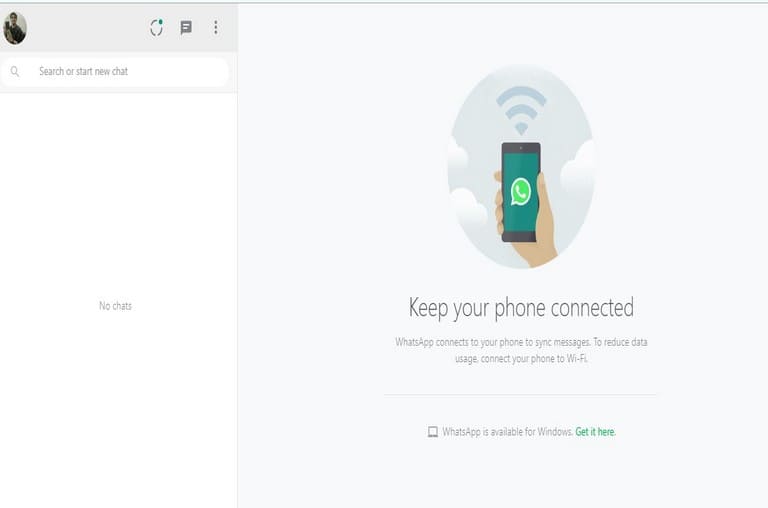
Setelah kamu menyecan Code QR, maka akan secara otomatis data whatsapp di smartphonemu berpindah ke dalam komputer.
Seluruh chat akan ditampilkan dengan lengkap dan tanpa ada yang terlewat karena memang semua data akan berhasil dipindahkan.
Cara menggunakan whatsapp web yang selanjutnya juga mirip seperti kamu menggunakannya pada smartphone.
Fitur-fitur yang ditampilkan juga mirip, sehingga kamu tidak perlu merasa bingung.
Sudah dijelaskan jika fitur-fitur yang ada mirip dengan versi smartphone.
Kamu bisa melihat status teman-temanmu dengan mengklik fitur gambar lingkaran yang ada di bagian atas.
Lalu jika ingin membuat pesan atau grup baru, kamu bisa mengklik icon yang tampak seperti gambar obrolan.
Jika ingin melakukan panggilan, caranya juga sama seperti di smartphone.
Namun jika kamu mendapatkan panggilan masuk, maka langsung saja menjawabnya dan untuk bisa mendengarkan suaranya dengan jelas, harus menggunakan headset.
Tanpa menggunakan headset, suara yang dihasilkan tidak akan terdengar dengan baik, apabila jika kamu di dalam suasana yang ramai.
Logout
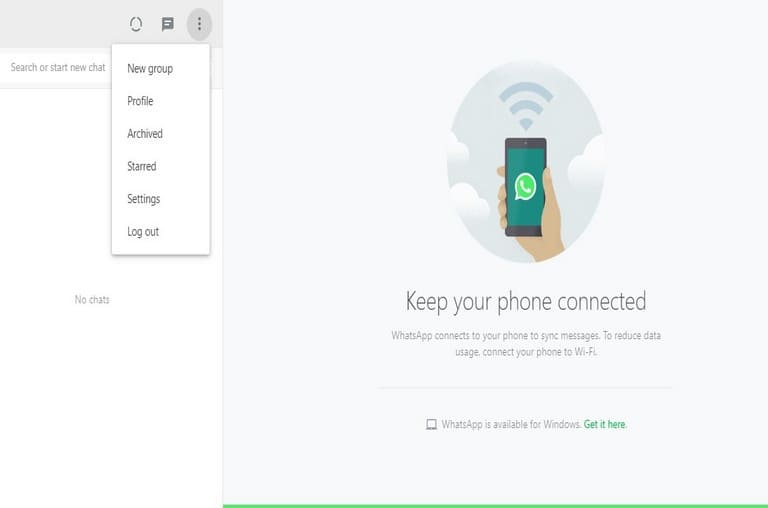
Apabila kamu sudah selesai menggunakan whatsapp web, maka sebaiknya untuk melakukan logout.
Cara menggunakan whatsapp web yang sebelumnya tentunya sudah kamu pahami dengan baik karena memang sangat mudah.
Setelah puas menggunakannya atau keperluanmu memang sudah selesai, kamu bisa keluar dari laman web tersebut.
Apalagi jika kamu tidak menggunakan komputer atau PC miliki pribadi, karena bisa jadi orang lain bisa menggunakan whatsappmu untuk keperluan yang tidak penting.
Caranya adalah dengan mengklik menu yang memiliki tampilan garis tiga titik dan berada di bagan pojok atas.
Nantinya akan terdapat menu pilihan ‘logout’ dan jika kamu mengkliknya, akan otomatis keluar dengan sendirinya.
Nah, itulah sedikit informasi mengenai cara menggunakan whatsapp web yang perlu kamu ketahui.
Pada dasarnya cara penggunaannya tidaklah sulit sehingga kamu tidak perlu khawatir.
Fitur-fitur yang tersedia juga mirip dengan tampilan whatsapp kamu yang ada di smartphone.
Hal yang terpenting adalah pastikan jangan lupa untuk logout.
Bagaimana, apakah kamu tertarik untuk mencobanya? Jika, silahkan berikan komentarmu terkait ulasan diatas.